Möchte Roblox blockieren unter Windows 11/10? Wenn ja, ist dieser Beitrag genau das Richtige für Sie. Möglicherweise möchten Sie verhindern, dass Benutzer in Webbrowsern auf die Roblox-Website zugreifen, oder einfach nur verhindern, dass Roblox in Ihren Browsern geöffnet wird. Oder Sie möchten die Kindersicherung aktivieren, um zu verhindern, dass Ihre Kinder Roblox spielen. Hier finden Sie eine vollständige Anleitung, die Ihnen zeigt, wie Sie die Roblox-App oder die Website blockieren, um Roblox auf Ihrem Computer zu deaktivieren oder zu blockieren. Lassen Sie uns also ohne große Umschweife verschiedene Methoden ausprobieren, um dies zu erreichen.
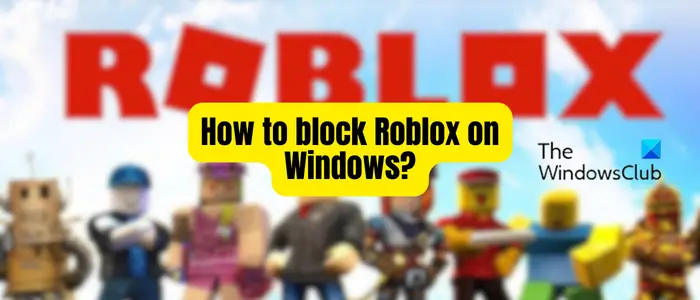
Kann ich den Download von Roblox blockieren?
Ja, Sie können den Download der Roblox-App auf Ihren Computer blockieren. Sie können die Roblox-Website einfach blockieren, indem Sie Ihre Hosts-Datei bearbeiten oder eine kostenlose Web-Erweiterung verwenden. Dadurch wird jedoch nur sichergestellt, dass die Roblox-App nicht von der offiziellen Website heruntergeladen werden kann. Wenn der Benutzer über eine externe Quelle verfügt, kann die App trotzdem heruntergeladen werden. Darüber hinaus können Sie den Zugriff auf den Microsoft Store deaktivieren, um zu verhindern, dass Benutzer Roblox aus dem Microsoft Store herunterladen.
Wie blockiere ich Roblox unter Windows 11/10?
Um die Roblox-App oder -Website auf Ihrem Windows 11/10-PC zu blockieren, können Sie eine der unten aufgeführten Methoden verwenden:
- Bearbeiten Sie die Hosts-Datei, um die Roblox-Website zu blockieren.
- Blockieren Sie die Roblox-App mit kostenloser Software.
- Blockieren Sie Roblox auf Ihrem WLAN-Router.
- Blockieren Sie Roblox in Chrome, Firefox, Edge und anderen Webbrowsern.
- Verwenden Sie den URL-Blocker, um die Roblox-Website zu blockieren.
1]Bearbeiten Sie die Hosts-Datei, um die Roblox-Website zu blockieren
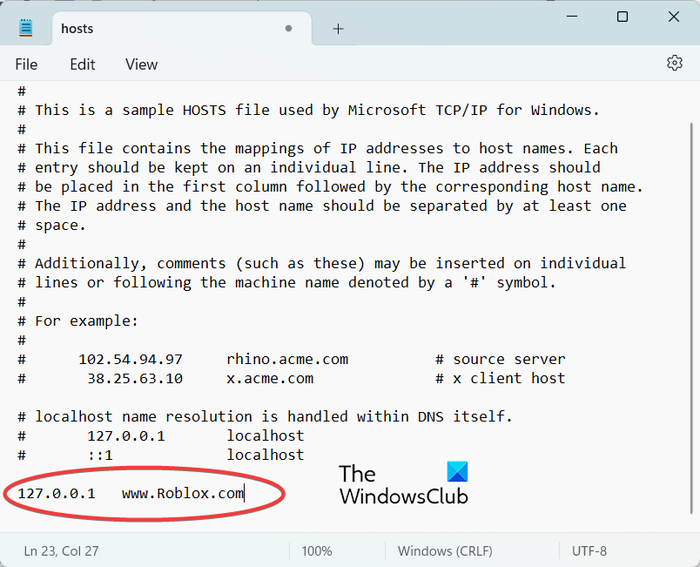
Wenn Sie die Roblox-Website auf Ihrem PC blockieren möchten, können Sie einfach die Hosts-Datei bearbeiten. Dabei handelt es sich um eine Betriebssystemdatei, die grundsätzlich Hostnamen IP-Adressen zuordnet. Durch Bearbeiten können Sie eine bestimmte Website auf Ihrem Computer blockieren. So können Sie das tun:
Öffnen Sie zunächst den Datei-Explorer mit Win+E und navigieren Sie dann zur folgenden Adresse:
C:\Windows\System32\drivers\etc
Klicken Sie nun mit der rechten Maustaste auf Gastgeber Datei und wählen Sie die aus Öffnen mit Möglichkeit. Wählen Sie dann das aus Notizblock Anwendung zum Öffnen der Hosts-Datei.
Scrollen Sie als Nächstes zum Ende der Datei und fügen Sie den folgenden Befehl hinzu:
127.0.0.1 www.Roblox.com
Speichern Sie abschließend die Hosts-Datei und die Roblox-Website wird jetzt in allen Webbrowsern auf Ihrem PC blockiert.
Wenn Sie eine sehen Zugriff abgelehnt Wenn Sie eine Nachricht erhalten möchten, geben Sie „Notepad“ in das Feld „Suche starten“ ein und klicken Sie mit der rechten Maustaste auf das Notepad-Ergebnis. Wählen Als Administrator ausführen. Öffnen Sie dann die Hosts-Datei, nehmen Sie die erforderlichen Änderungen vor und klicken Sie auf Speichern.
Sehen: Wie kann verhindert werden, dass Benutzer Zoom Apps in Windows verwenden?
2]Blockieren Sie die Roblox-App mit kostenloser Software
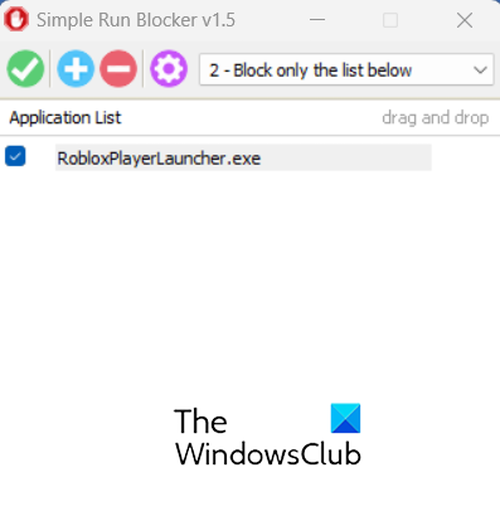
Wenn Sie verhindern möchten, dass Benutzer die Roblox-App verwenden, oder die App auf Ihrem PC blockieren möchten, können Sie Anwendungen von Drittanbietern wie verwenden Einfacher Laufblocker, AskAdmin oder Programmblocker. Mit diesen tragbaren und leichten Anwendungen können Sie Roblox und andere Apps auf Ihrem Computer blockieren.
Sie können Simple Run Blocker hier herunterladen offizielle Website Führen Sie dann die heruntergeladene Anwendungsdatei aus, um deren Schnittstelle zu öffnen. Wählen Sie als Nächstes die aus Blockieren Sie nur die folgende Liste Option aus dem Dropdown-Menü. Klicken Sie nun auf Plus Klicken Sie auf die Schaltfläche und wählen Sie die ausführbare Hauptdatei der Roblox-App aus, um sie zur Liste der blockierten Apps hinzuzufügen. Wenn Sie fertig sind, drücken Sie die grüne Häkchentaste, um die Einstellungen zu speichern. Gehen Sie danach zum zahnradförmigen Symbol (Optionen) und drücken Sie die Taste Starten Sie den Windows Explorer neu Möglichkeit, die Wirkung eintreten zu lassen.
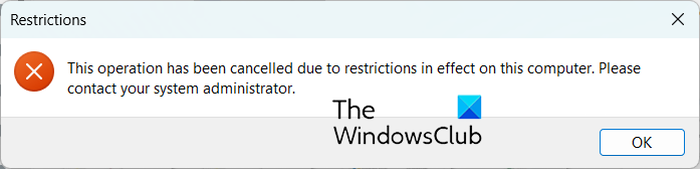
Die Roblox-Anwendung wird jetzt blockiert. Wenn Benutzer versuchen, es zu öffnen, erhalten sie eine Aufforderung zu Einschränkungen, wie im obigen Screenshot gezeigt.
Sie können auch eine Freemium-App namens AskAdmin verwenden, um Roblox von denselben Entwicklern, also Sordum Team, zu blockieren.
Eine weitere kostenlose Software, mit der Sie die Roblox-App unter Windows blockieren können, ist Program Blocker. Es handelt sich um eine kostenlose und portable Anwendung, mit der Sie Ihre installierten Apps blockieren und vor dem Zugriff anderer Benutzer schützen können.
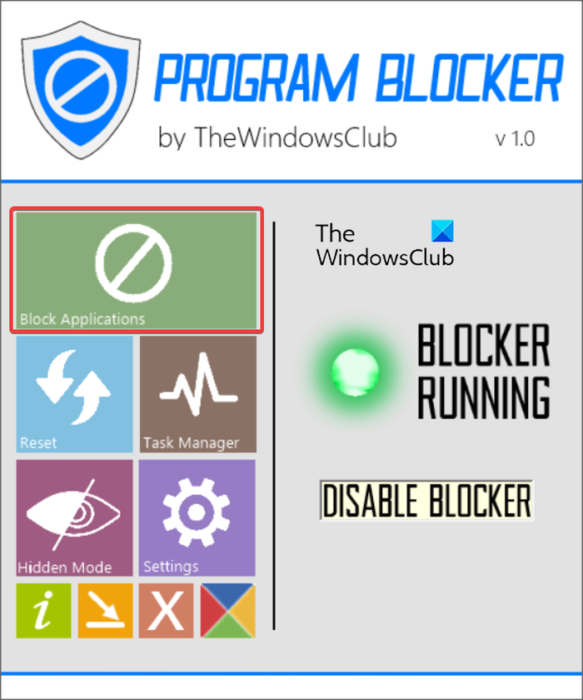
Nach dem Herunterladen können Sie die Anwendung direkt ausführen und dann den Authentifizierungsprozess abschließen. Klicken Sie anschließend auf dem Startbildschirm auf Anwendungen blockieren Klicken Sie auf die Schaltfläche und fügen Sie die Roblox-App zur Sperrliste hinzu. Das ist es.
Wenn Sie keine Drittanbieter-App verwenden möchten, können Sie diese verwenden Windows Applocker um die Roblox-App zu blockieren. Damit können Sie verhindern, dass Anwendungen auf Ihrem PC ausgeführt werden.
Es gibt auch mehrere kostenlose Kindersicherungssoftware, mit der Sie bestimmte Apps blockieren können. Sie können eine Kindersicherungsanwendung verwenden, mit der Sie eine App oder Website blockieren und Roblox auf Ihrem Computer blockieren können.
Lesen: Wie blockiere ich die Installation von Drittanbieter-Apps in Windows?
3]Blockieren Sie Roblox auf Ihrem WLAN-Router
Sie können die Roblox-App auch auf Ihrem WLAN-Router blockieren. Dies ist jedoch nur dann möglich, wenn Ihr Router über eine Kindersicherungsfunktion verfügt. Wenn ja, können Sie Roblox mit den folgenden Schritten auf Ihrem WLAN-Router blockieren:
Öffnen Sie zunächst einen Webbrowser auf Ihrem PC und geben Sie die Webadresse Ihres Routers ein. Geben Sie anschließend Ihre Anmeldedaten ein, um auf die Einstellungsseite Ihres Routers zuzugreifen. Wenn Sie fertig sind, wählen Sie das aus Firewall Möglichkeit. Gehen Sie als Nächstes zu URL-Filter und stellen Sie die URL-Blockierungsfunktion auf „Aktivieren“ ein. Jetzt treten Sie ein https://www.roblox.com/ im Stichwort Feld und drücken Sie die Schlüsselwort hinzufügen > Änderungen übernehmen Taste. Sie können jetzt in Ihrem Browser nicht auf die Roblox-Website zugreifen.
Die Einstellungen zum Blockieren einer Website auf Ihrem Router unterscheiden sich für einzelne WLAN-Router. Beispielsweise finden Sie möglicherweise Site-Blockierungseinstellungen unter der Option „Zugriffskontrolle“ in Ihren Router-Einstellungen. Sie können die Einstellungen also entsprechend anwenden.
Sehen: So blockieren Sie den Zugriff einer Anwendung auf das Internet in Windows
4]Blockieren Sie Roblox in Chrome, Firefox, Edge und anderen Webbrowsern
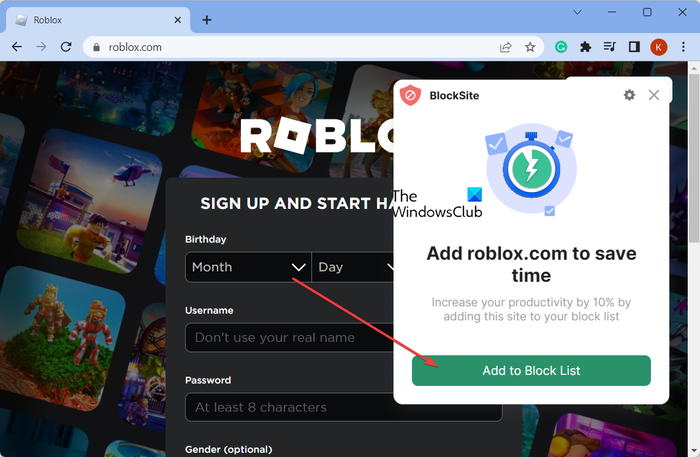
Wenn Sie Roblox in Ihren Webbrowsern wie Google Chrome oder Mozilla Firefox blockieren möchten, können Sie die Website blockieren. Sie können die Website auch mit PowerShell blockieren – oder OpenDNS verwenden, um die Roblox-Website auf die schwarze Liste zu setzen.
Eine der einfachsten Methoden, Roblox in einem bestimmten Browser zu blockieren, ist die Verwendung einer kostenlosen Weberweiterung. BlockSite ist ein solches Beispiel, mit dem Sie jede Website in Chrome oder Edge blockieren können. Sie können es zu Chrome oder Edge hinzufügen von hier. Firefox-Benutzer können Gehe hier hin.
Sobald Sie es hinzugefügt haben, öffnen Sie die Roblox-Website in einem Tab und klicken Sie auf die BlockSite-Erweiterung. Klicken Sie anschließend auf die Schaltfläche „Zur Sperrliste hinzufügen“. Anschließend wird die Roblox-Website in Chrome blockiert.
Lesen: Wie kann ich eine blockierte Datei oder App in der Windows-Sicherheit manuell zulassen?
5]Verwenden Sie den URL-Blocker, um die Roblox-Website zu blockieren
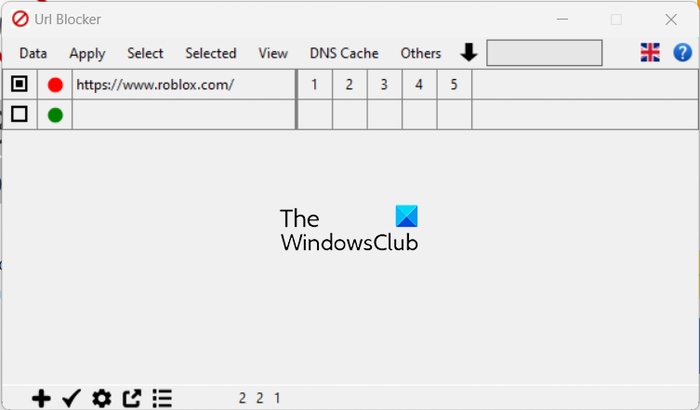
Sie können auch diese kostenlose und tragbare Software namens verwenden URL-Blocker um die Roblox-Website unter Windows 11/10 zu blockieren. Um es zu verwenden, laden Sie die Anwendung herunter von Hier. Führen Sie anschließend die heruntergeladene Anwendung aus und fügen Sie sie hinzu https://www.roblox.com/ zur Liste der blockierten Websites. So einfach ist das.
Dies sind also die Methoden, mit denen Sie Roblox unter Windows 11/10 einfach blockieren können. Sie können Benutzer auch daran hindern, Programme, einschließlich Roblox, auf Ihrem Computer zu installieren oder auszuführen, indem Sie Gruppenrichtlinien entsprechend konfigurieren oder Ihre Registrierung optimieren. Sie können jede dieser Methoden ausprobieren und uns sagen, welche Ihnen am besten gefällt.
Wie deaktiviere ich die Roblox-Desktop-App?
Um die Roblox-Desktop-App unter Windows 11/10 zu deaktivieren, müssen Sie eine Kindersicherungs- oder Anwendungskontrollsoftware verwenden. Program Blocker von TheWindowsClub ist eine großartige kostenlose App zum Blockieren der Roblox-App. Es gibt einige kostenpflichtige und erweiterte Software wie Password Door, HT Parental Controls und mehr, mit denen Sie dasselbe tun können. Sie können auch die Microsoft Family Safety-App verwenden, um die Roblox-App auf Ihrem Windows-PC zu blockieren.






